很多人都用过CorelDRAW,肯定碰到过,有时候将两个形状放到以后结合,但是就是不镂空,尤其是设计字体的时候,更是让人着急,这到底是怎么回事呢,现在跟大家简单的说一下。
方法/步骤
1、打开CorelDRAW,新建文件。
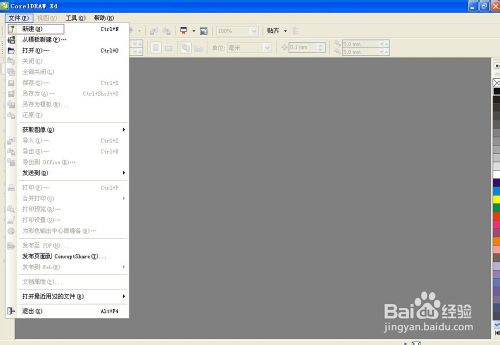
2、选中文字工具,输入文字。
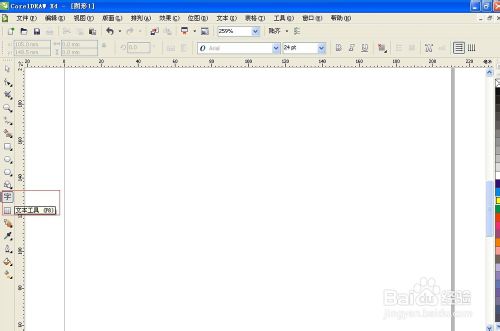

3、文字转为曲线。为了和以后的某些部首结合。(转曲:排列-转曲,右击文字-转曲。快捷键则Ctrl+q,在和别的快捷键不冲突前提下可以用)
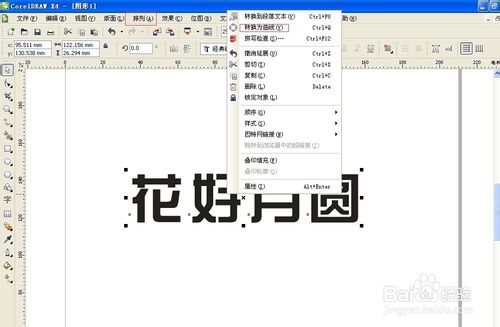
4、打散曲线,为了可以调节文字的某部分。
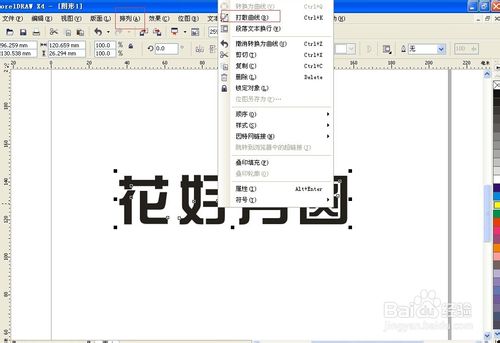
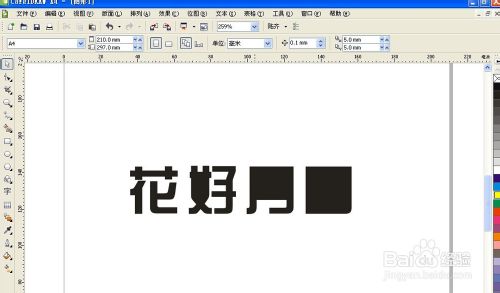
5、比如圆字 中间换成元,若可以镂空说明路径没有文字,若不能镂空,则需要把所有结合的部分全部选中然后点击形状工具,注意工具的属性,再点击反转选定子路径的曲线方向。如图所示
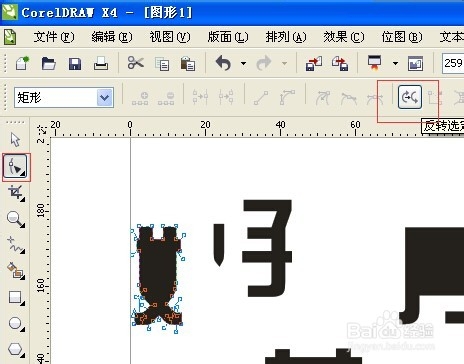
6、经过上述处理,一定可以做成镂空文字或者形状啦!



以上就是CorelDRAW中形状结合不镂空的现象如何解决方法介绍,希望能对大家有所帮助!